Zoomは、ホストがホスティング特権を別のユーザーと共有できるようにする便利なオプションを備えています。 言い換えれば、あなたはすることができます 共同ホストを指定する 会議中にさまざまなタスクを処理するのに役立ちます。 たとえば、共同ホストは参加者を管理し、必要に応じてミュートすることができます。 会議を記録する、 NS。 良いニュースは、必要な数の共同ホストを持つことができるということです。 その点で制限はありません。
残念ながら、Zoomではホスティング権限を別のユーザーと共有できない場合があります。 共同ホスティングオプションが表示されないか、ホスティング権が共同ホストに譲渡されません。 この問題をトラブルシューティングする方法を見てみましょう。
修正:ズームで共同ホストを有効にできない
⇒重要な注意:共同ホスティングは、Zoom Pro、ビジネス、教育、およびAPIパートナープランでのみ利用できます。 そのため、Zoomの無料バージョンでは共同ホスト機能を利用できないことに注意してください。 プランを利用したい場合は、プランをアップグレードする必要があります。
アカウント設定を確認してください
アカウント設定で共同ホストを追加するオプションが有効になっていることを確認してください。
- Zoom Webポータルにログインし、 設定.
- 次に、 ミーティング タブをクリックして下にスクロールします 会議中(基本).
- を見つけます 共同ホスト設定. 無効になっている場合はオンに切り替えます。
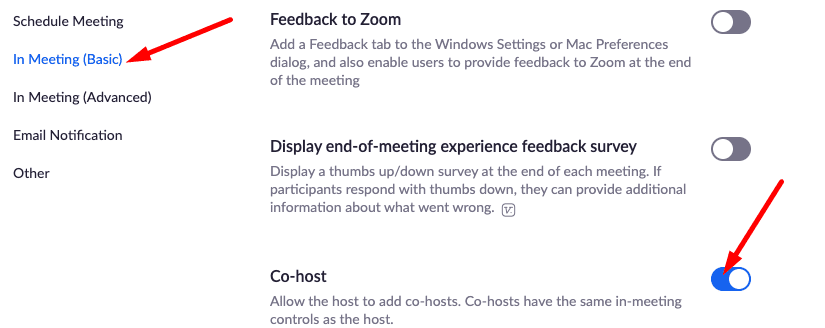
ちなみに、共同ホストオプションがグレー表示されている場合は、Zoom管理者がグループレベルまたはアカウントレベルでロックしていることを示しています。 現在の設定の詳細については、管理者に問い合わせることをお勧めします。
Webでズームを使用する
いつものように、ズームオプションがデスクトップアプリで意図したとおりに機能しない場合は、 Zoom.us そこに共同ホストを追加できるかどうかを確認します。 多くの場合、デスクトップアプリがさまざまな不具合や一時的な中断の影響を受けている場合は、WebバージョンのZoomでそれらを経験するべきではありません。
アプリを更新する
新しいズームバージョンはありますか? ある場合は、それをデバイスにインストールして、共同ホストを再度追加してみてください。 Zoomは通常、最新のアップデートを独自にダウンロードしますが、少しプッシュする必要がある場合もあります。 だから、あなたのプロフィール写真をクリックして、 アップデートを確認する オプション。

次に、アプリを再起動して、ホスティング特権を同僚と再度共有してみてください。
結論
ホスティング権限を別のZoomユーザーと共有できない場合は、アカウントでこのオプションが有効になっていることを確認してください。 次に、アプリを更新するか、ZoomWebアプリで共同ホストオプションを使用してみてください。 この問題の他の原因を特定しましたか? 以下のコメントを使用して、問題の修正に使用したトラブルシューティング方法をリストしてください。